safari下载的文件在哪里?我们在苹果浏览器中下载了文件应该在哪里查看,具体的方法步骤是什么,下面介绍下!我们在使用苹果浏览器的时候,会下载一些文件,但是下载完我们不知道浏览器给我们存放在那个位置了,想知道浏览器中下载的文件应该在哪里查看,小编下面整理了safari浏览器下载的文件查看方式,不会的话跟着我一起往下看看吧!
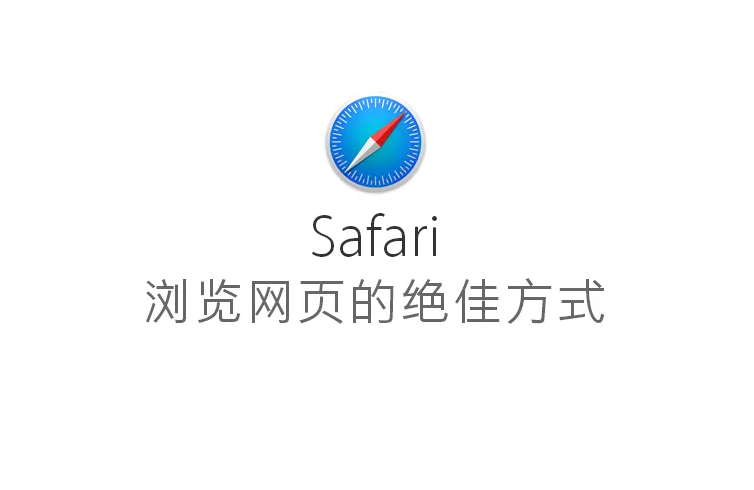
safari浏览器下载的文件查看方式
1、进入iPhone系统设置,在页面中找到【safari浏览器】并点击,如图所示。
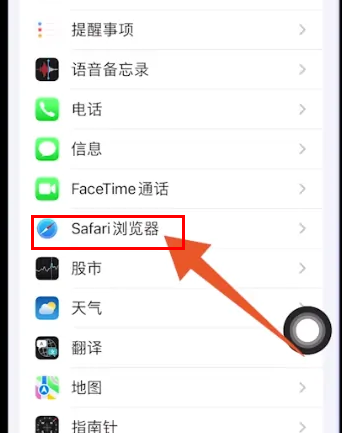
2、切换到safari浏览器设置页面后,在页面中找到【下载】这个选项并点击,如图所示。
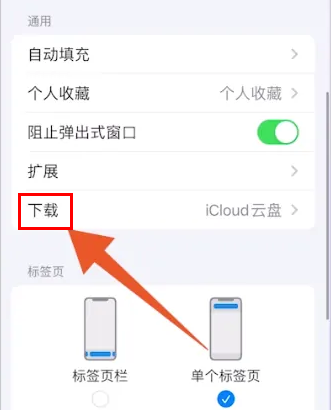
3、把下载页面打开之后,在页面中就可以看到已下载的【文件储存位置】,如图所示。
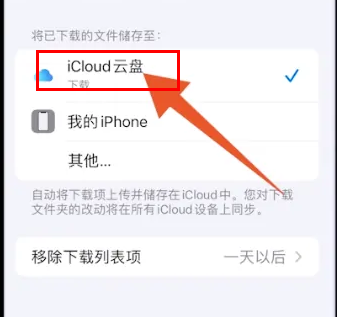
4、将苹果手机主屏幕打开,将屏幕向右侧滑动,调出手机的【负一屏】,如图所示。
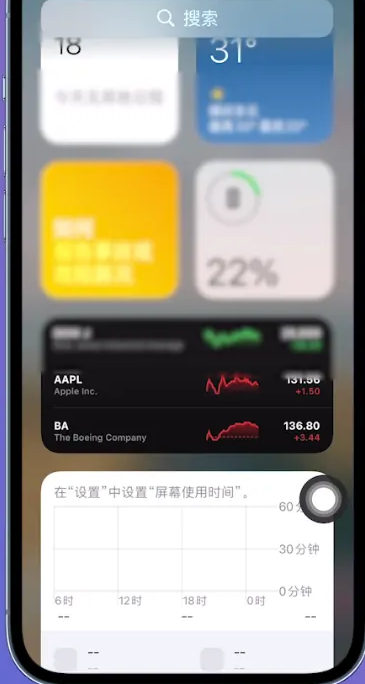
5、在负一屏页面中输入文件并搜索,在结果中打开【文件】这个应用,如图所示。
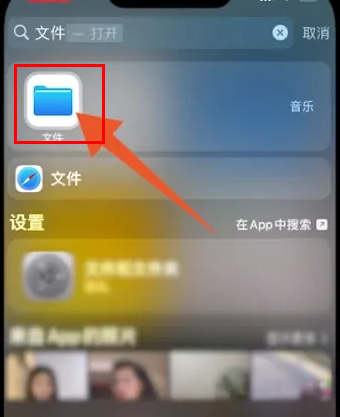
6、将文件主页面打开之后,点击页面右下角位置的【浏览】图标,如图所示。
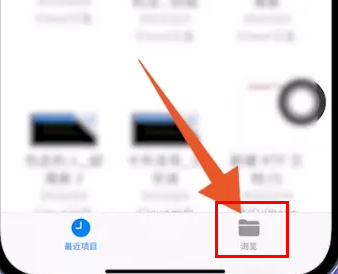
7、跳转到浏览这个页面之后,在位置栏目下选择【文件储存位置】,如果查看的位置在iCloud云盘,那么就点击【iCloud云盘】,如图所示。
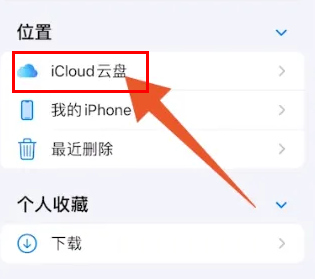
8、切换至iCloud云盘页面之后,在文件夹列表中选择【下载】选项并点击,如图所示。
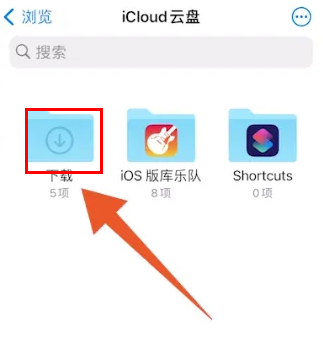
9、将下载这个页面打开之后,在页面中就可以看到safari下载的文件了,如图所示。
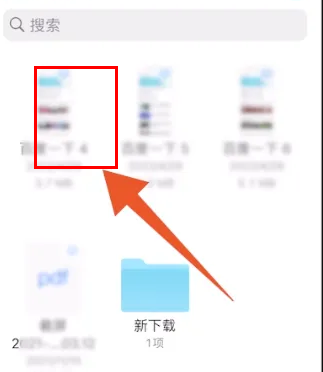
以上就是【safari浏览器下载的文件在哪里-safari浏览器下载的文件查看方式】全部内容了,更多精彩教程尽在浏览器之家!















